Tutorial rapido: installare youtube-dl su macOS
Come installare youtube-dl su mac? (guida rapida). YouTube-dl è un potente strumento da riga di comando che consente di scaricare video e audio da …
Leggi l'articolo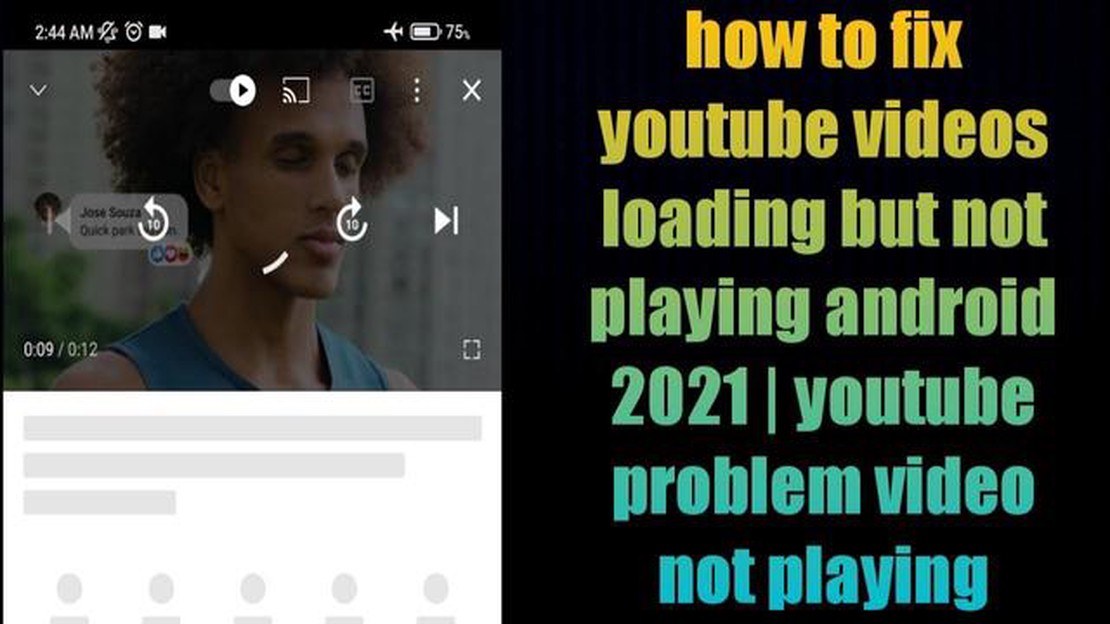
Se siete utenti Android e amate guardare i video di YouTube sul vostro dispositivo, potreste aver riscontrato il frustrante problema della mancata riproduzione dei video. Questo può essere particolarmente fastidioso, soprattutto quando si è pronti a guardare il proprio contenuto preferito. Ma non preoccupatevi, esistono soluzioni semplici per risolvere questo problema e tornare a godervi YouTube sul vostro Android.
Un motivo comune per cui i video di YouTube non vengono riprodotti su Android è la scarsa connessione a Internet. Se la connessione a Internet è lenta o instabile, i video possono essere bloccati o non essere riprodotti. Assicuratevi di essere connessi a una rete Wi-Fi o cellulare forte e stabile prima di provare a riprodurre i video di YouTube.
Un’altra possibile causa della mancata riproduzione dei video di YouTube su Android è un’applicazione o un software di sistema obsoleto. YouTube rilascia regolarmente aggiornamenti per migliorare le prestazioni e la stabilità della sua applicazione. Assicuratevi di avere installato l’ultima versione dell’applicazione YouTube sul vostro dispositivo Android. Inoltre, mantenete aggiornato il sistema operativo Android installando tutti gli aggiornamenti di sistema disponibili.
Anche la cancellazione della cache e dei dati dell’app YouTube può risolvere i problemi di riproduzione. Con il tempo, la cache e i dati memorizzati dall’app possono diventare corrotti o gonfiati, causando problemi di prestazioni. Accedere al menu Impostazioni del dispositivo Android, quindi spostarsi su Applicazioni o Gestione applicazioni. Individuare l’app YouTube e toccarla. Da qui è possibile cancellare la cache e i dati. Dopo aver completato questo passaggio, provare a riprodurre i video di YouTube.
Se nessuna delle soluzioni precedenti funziona, si può provare a disinstallare e reinstallare l’app YouTube. Questa operazione può aiutare a risolvere eventuali problemi che possono influire sulla funzionalità dell’applicazione. È sufficiente andare nel menu Impostazioni, quindi App o Gestione applicazioni, trovare l’app YouTube e disinstallarla. Successivamente, accedere al Google Play Store, cercare YouTube e reinstallare l’app. Accedere al proprio account e verificare se i video vengono riprodotti correttamente.
Seguendo queste semplici soluzioni, dovreste essere in grado di risolvere il problema dei video di YouTube non riprodotti su Android e tornare a godervi i vostri video preferiti senza interruzioni. Ricordate di controllare la connessione a Internet, di aggiornare l’applicazione e il software di sistema, di cancellare la cache e i dati e di reinstallare l’applicazione, se necessario.
Se si verificano problemi con la riproduzione dei video di YouTube sul dispositivo Android, il problema può essere dovuto a diverse cause. Ecco alcune soluzioni semplici per risolvere il problema della mancata riproduzione dei video di YouTube su Android:
Se nessuna delle soluzioni di cui sopra funziona, si può provare a contattare l’assistenza di YouTube o a cercare aiuto nei forum della comunità Android per ottenere ulteriore assistenza per il dispositivo e la situazione specifici.
YouTube è una piattaforma popolare per la visione e la condivisione di video, ma a volte gli utenti possono riscontrare problemi durante la riproduzione dei video sui loro dispositivi Android. Ecco alcuni problemi comuni che gli utenti possono incontrare e le loro possibili soluzioni:
Leggi anche: Come cancellare la cache degli shader DirectX in Windows 11: istruzioni passo passo
Leggi anche: Samsung Galaxy S6: Tutorial di base, istruzioni e suggerimenti - La vostra guida definitiva
Se si verificano ancora problemi con la riproduzione dei video di YouTube sul dispositivo Android, si consiglia di contattare il supporto di YouTube per ulteriore assistenza.
Se si verificano problemi con la riproduzione dei video di YouTube sul dispositivo Android, ci sono diverse soluzioni semplici che si possono provare per risolvere il problema. Di seguito sono riportati alcuni passaggi per risolvere il problema e ripristinare la riproduzione dei video di YouTube senza problemi:
Se nessuna delle soluzioni di cui sopra funziona, è possibile che ci sia un problema più profondo con il dispositivo Android o con il servizio YouTube stesso. In questi casi, è meglio rivolgersi a un tecnico esperto o contattare direttamente l’assistenza di YouTube.
Se si verificano problemi di mancata riproduzione dei video di YouTube sul dispositivo Android, provare a seguire i seguenti passaggi per la risoluzione dei problemi:
Se il problema persiste anche dopo aver seguito questi passaggi di risoluzione dei problemi, potrebbe essere una buona idea contattare il supporto di YouTube o richiedere l’assistenza di un professionista Android per approfondire il problema.
I motivi per cui i video di YouTube non vengono riprodotti sul vostro dispositivo Android potrebbero essere diversi. Potrebbe essere dovuto a una connessione Internet lenta, a un’applicazione YouTube obsoleta, a una cache corrotta o a problemi di compatibilità del software. È possibile provare a risolvere il problema.
Sì, una connessione Internet lenta può essere uno dei motivi per cui i video di YouTube non vengono riprodotti sul dispositivo Android. YouTube richiede una connessione Internet stabile e veloce per lo streaming dei video. Se la connessione a Internet è lenta, potrebbero verificarsi problemi di buffering o di riproduzione.
Esistono diverse soluzioni per risolvere il problema della mancata riproduzione dei video di YouTube sul dispositivo Android. È possibile controllare la connessione a Internet, aggiornare l’applicazione YouTube, cancellare la cache e i dati dell’applicazione YouTube, disattivare le impostazioni VPN o proxy e riavviare il dispositivo. Se nessuna di queste soluzioni funziona, si può provare a reinstallare l’app YouTube o a eseguire un reset di fabbrica del dispositivo.
L’aggiornamento dell’app YouTube può aiutare a risolvere il problema di riproduzione perché gli aggiornamenti spesso contengono correzioni di bug e miglioramenti delle prestazioni. Aggiornando l’app, ci si assicura di avere l’ultima versione con tutte le ottimizzazioni necessarie per una riproduzione fluida dei video.
No, la cancellazione della cache e dei dati dell’app YouTube non eliminerà i video salvati o le iscrizioni. Rimuoverà solo i file temporanei e i dati che potrebbero causare problemi di compatibilità o ostacolare le prestazioni dell’app. I video salvati e le iscrizioni sono collegati al vostro account YouTube e rimarranno intatti.
Come installare youtube-dl su mac? (guida rapida). YouTube-dl è un potente strumento da riga di comando che consente di scaricare video e audio da …
Leggi l'articoloCome attivare la funzione di condivisione della musica su Samsung Galaxy Tab S6: Guida passo passo Il Samsung Galaxy Tab S6 è un tablet potente che …
Leggi l'articoloCome risolvere l’errore di un’altra installazione in corso in Windows 10 Windows 10 è un sistema operativo molto diffuso, noto per la sua interfaccia …
Leggi l'articolo14 Migliori stampanti laser a colori per foto nel 2023 Se siete appassionati di fotografia o professionisti che necessitano di stampe di alta qualità, …
Leggi l'articoloLe 5 migliori applicazioni di registrazione vocale per Android Registrare note vocali e conversazioni può essere uno strumento utile in diverse …
Leggi l'articoloCome usare Non disturbare su un dispositivo Android 10 Benvenuti nella nostra guida passo passo su come utilizzare la funzione Non disturbare sul …
Leggi l'articolo